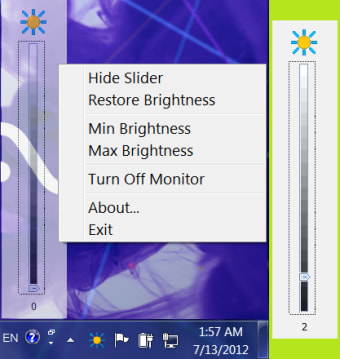Régler la luminosité de l'écran
Captures d'écran
RogosSoft a développé Adjust Laptop Brightness (ALB). Il fonctionne avec Windows XP, Windows Vista et Windows 7, 8 et 10. Téléchargez et utilisez la Essai gratuit pendant 15 jours.
ALB vous donne des contrôles de luminosité pour l'écran de votre ordinateur portable, notebook, netbook ou ultrabook. C'est non seulement plus facile pour vos yeux, mais cela permet aussi à votre batterie et au rétroéclairage de votre écran de durer plus longtemps. Vous pouvez soit réduire la luminosité de votre écran, soit l'éclaircir. Il est facile d'y accéder depuis votre barre d'état système. Vous pouvez également essayer DimScreen pour modifier la luminosité de l'écran en quelques clics.
Les fonctionnalités de l'ALB
Avec l'ALB, vous pouvez régler la luminosité de votre écran à un niveau confortable. Il est facile de voir le réglage actuel de la luminosité depuis la zone de notification de la barre des tâches. Le logiciel va éteindre votre écran lorsqu'il n'est pas nécessaire etréduire la luminosité lorsque le système est inactif. ; Il vous permet de modifier l'éclairage du réglage le plus bas au réglage le plus élevé. Vous pouvez également utiliser ALB pour calibrer votre écran au démarrage. Il prend en charge de nombreux types d'écran, comme LCD, LED et LED rétroéclairé.
L'application est légère et utilise peu de ressources. Le curseur s'efface également lorsqu'il n'est pas utilisé pendant quelques secondes.
Paramètres ALB
Le logiciel vous propose quelques paramètres de personnalisation en sélectionnant ou en désélectionnant les options. Les options disponibles sont les suivantes :
- Calibrer votre moniteur au démarrage.
- Afficher le curseur de luminosité au centre de l'écran.
- Fondre le curseur de luminosité après un nombre quelconque de secondes.
- Réduire le niveau de luminosité à un nombre quelconque d'une liste déroulante après un nombre quelconque de minutes d'inactivité.
- Éteindre le moniteur après un nombre souhaité de secondes d'inactivité.
Une fois que vous avez personnalisé ces options, le contrôle de la luminosité est facile. Vous cliquez sur l'icône dans la barre d'état système et faites glisser le curseur vers le haut ou le bas pour régler la luminosité. Vous pouvez également choisir un niveau de luminosité minimal ou maximal ou encore rétablir la valeur par défaut. D'autres options incluent la possibilité de masquer le curseur, d'éteindre votre écran ou de sortir du menu.
Réglages flexibles de la luminosité
Adjust Laptop Brightness vous offre un adaptateur d'affichage flexible pour les systèmes d'exploitation Microsoft Windows. Cet utilitaire astucieux peut calibrer votre écran au démarrage, l'atténuer si votre système est inactif et même l'éteindre après ne pas avoir été utilisé pendant une certaine période. Malheureusement, l'essai gratuit ne dure que quinze jours mais ce sera suffisant pour que vous décidiez de passer à l'abonnement payant.